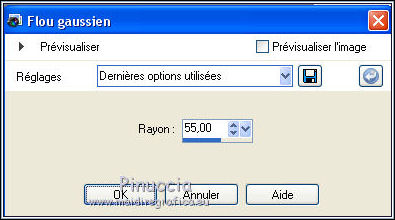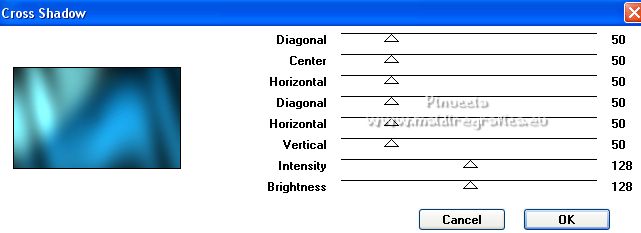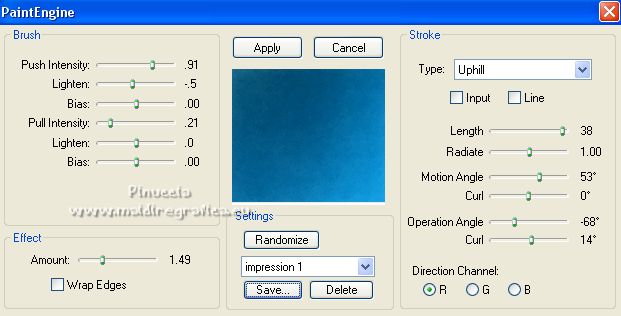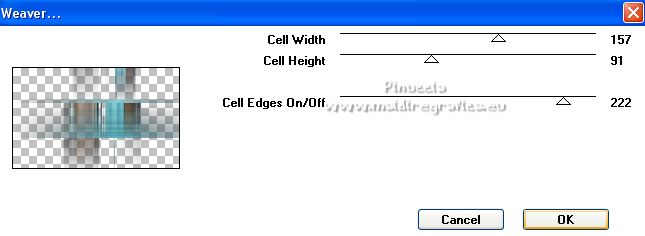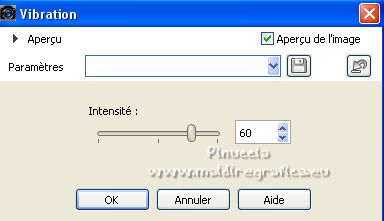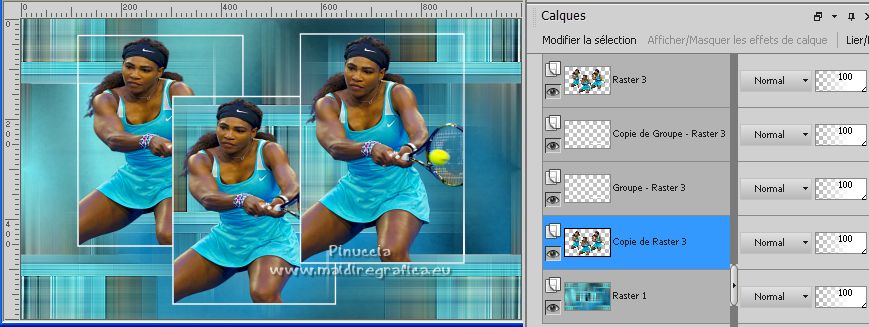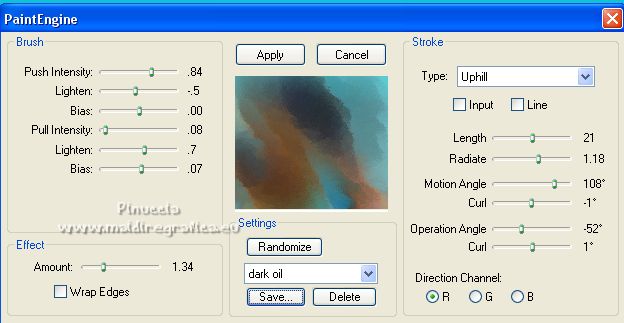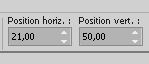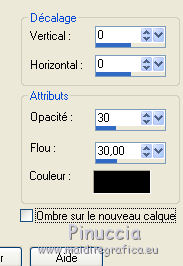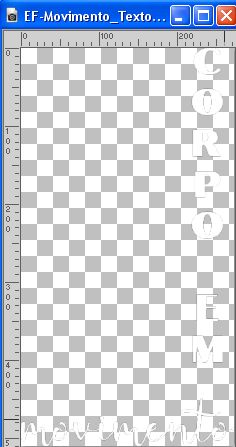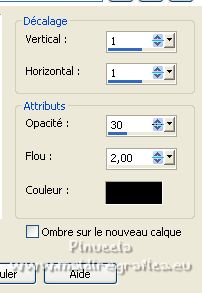|
CORPO EM MOVIMENTO

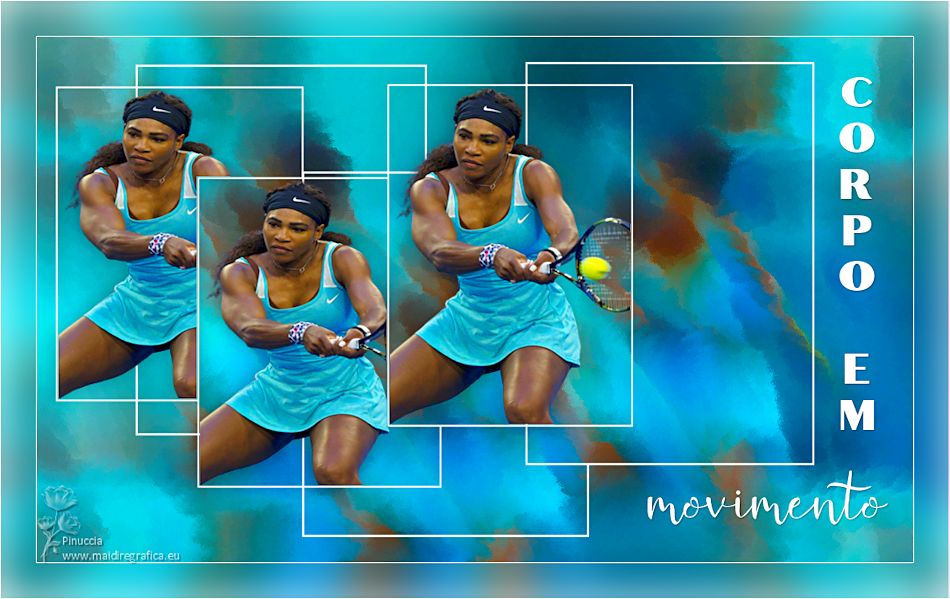
Merci beaucoup Estela de ton invitation à traduire tes tutoriels en français.

Pour traduire ce tutoriel, créé avec PSP2021, j'ai utilisé PSPX7, mais il peut également être exécuté avec les autres versions.
Suivant la version utilisée, vous pouvez obtenir des résultats différents.
Depuis la version X4, la fonction Image>Miroir a été remplacée par Image>Renverser horizontalement,
et Image>Renverser avec Image>Renverser verticalement.
Dans les versions X5 et X6, les fonctions ont été améliorées par la mise à disposition du menu Objets.
Avec la nouvelle version X7, nous avons à nouveau Miroir/Retourner, mais avec nouvelles différences.
Consulter, si vouz voulez, mes notes ici
Certaines dénominations ont changées entre les versions de PSP.
Les plus frequentes dénominations utilisées:

 Vos versions ici Vos versions ici
Nécessaire pour réaliser ce tutoriel:

Tube de la femme réalisé par Estela à partir d'une image de Pinterest.
(ici les liens vers les sites des créateurs de tubes)

consulter, si nécessaire, ma section de filtre ici
Filters Unlimited 2.0 ici
Graphics Plus - Cross Shadow ici
Fantastic Machine - Paint Engine ici
Toadies - Weaver ici
Filtres Toadies et Graphics Plus peuvent être utilisés seuls ou importés dans Filters Unlimited.
voir comment le faire ici).
Si un filtre est fourni avec cette icône,  on est obligé à l'importer dans Unlimited on est obligé à l'importer dans Unlimited

N'hésitez pas à changer le mode mélange des calques et leur opacité selon les couleurs utilisées.
Dans les plus récentes versions de PSP, vous ne trouvez pas le dégradé d'avant plan/arriére plan ou Corel_06_029.
Vous pouvez utiliser le dégradé des versions antérieures.
Ici le dossier Dégradés de CorelX.
Ouvrir le masque dans PSP et le minimiser avec le reste du matériel.
1. Placer en avant plan la couleur #044366,
et en arrière plan la couleur #67b6b8.
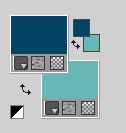
Préparer en avant plan un dégradé de premier plan/arrière plan, style Radial.
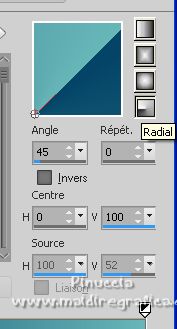
2. Ouvrir EF-Corpo_em_Movimento_Alpha
Fenêtre>Dupliquer ou sur le clavier shift+D pour faire une copie.

Fermer l'original.
La copie, qui sera la base de votre travail, n'est pas vide, mais contient les sélections enregistrées sur le canal alpha.
Remplir  l'image transparente du dégradé. l'image transparente du dégradé.
Réglage>Flou>Flou gaussien - rayon 55.
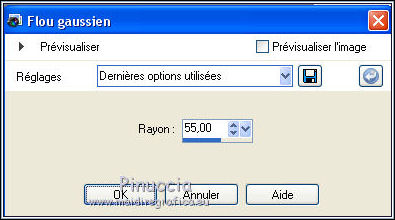
3. Effets>Modules Externes>Graphics Plus - Cross shadow, par défaut.
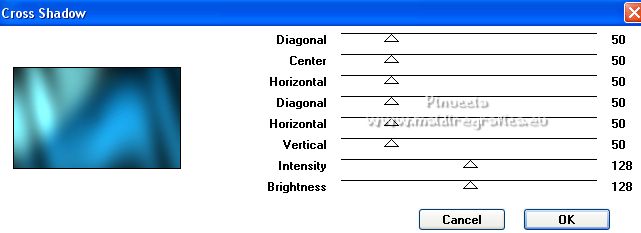
4. Effets>Modules Externes>Fantastic Machines - Paint Engine - preset Impression 1
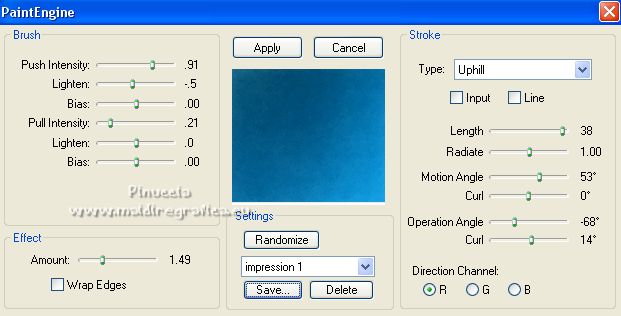
5. Ouvrir Serena_Williams_Tube 
Édition>Copier.
Revenir sur votre travail et Édition>Coller comme nouveau calque.
Image>Rotation libre - 90 degrés à gauche.

6. Effets>Modules Externes>Toadies - Weaver.
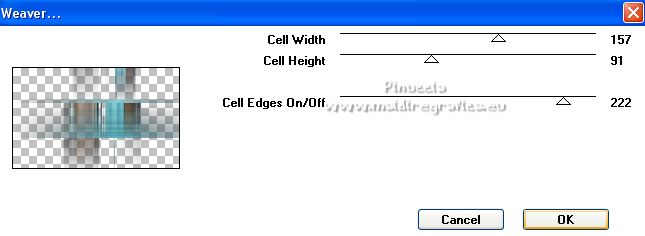
Effets>Effets de bords>Accentuer.
7. Effets>Effets d'image>Mosaïque sans jointures, par défaut.

8. Calques>Dupliquer.
Image>Miroir.
Image>Renverser.
Placer le calque en mode Lumière dure.
Calques>Fusionner>Fusionner le calque de dessous - 2 fois
9. Placer en avant plan la couleur #ffffff.
Calques>Nouveau calque raster.
Remplir  le calque avec la couleur blanche. le calque avec la couleur blanche.
Calques>Nouveau calque de masque>A partir d'une image.
Ouvrir le menu deroulant sous la fenêtre d'origine et vous verrez la liste des images ouvertes.
Sélectionner le masque EF_Mask_Movimento

Calques>Fusionner>Fusionner le groupe.
Calques>Dupliquer.
10. Calques>Nouveau calque raster.
Sélections>Charger/Enregistrer une sélection>Charger à partir d'un canal alpha.
La sélection #1 est déjà disponible.
On doit seulement cliquer sur Charger.

11. Édition>Coller dans la sélection (le tube de la femme est encore en mémoire).
Réglage>Netteté>Masque Flou

Sélections>Désélectionner tout.
12. Sélections>Charger/Enregistrer une sélection>Charger à partir d'un canal alpha.
Ouvrir le menu des sélection et charger la sélection #2.

Édition>Coller dans la sélection (le tube est toujours en mémoire).
Réglage>Netteté>Masque Flou, comme précédemment.
Sélections>Désélectionner tout.
13. Sélections>Charger/Enregistrer une sélection>Charger à partir d'un canal alpha.
Ouvrir le menu des sélection et charger la sélection #3.

Édition>Coller dans la sélection (le tube est toujours en mémoire).
Réglage>Netteté>Masque Flou, comme précédemment.
Sélections>Désélectionner tout.
14. Résultat

15. Réglage>Teinte et Saturation>Vibration
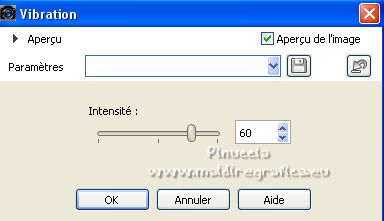
16. Calques>Dupliquer.
Calques>Agencer>Déplacer vers le bas - 3 fois.
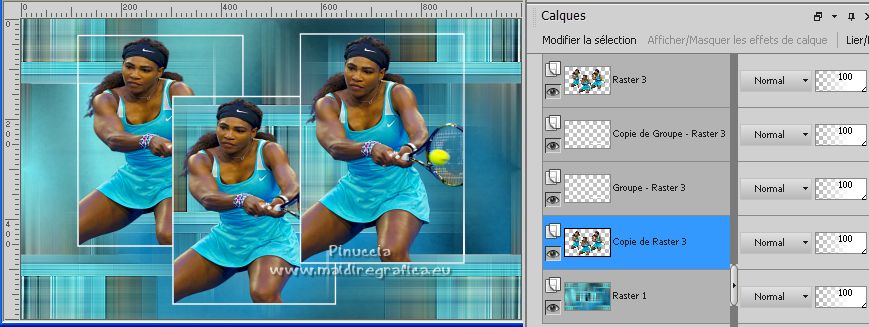
17. Réglage>Flou>Flou de mouvement ou Flou directionnel

Édition>Répéter Flou directionnel.
Calques>Fusionner>Fusionner le calque de dessous.
18. Réglage>Flou>Flou directionnel, comme précédemment.

19. Effets>Modules Externes>Fantastic Machines - Paint Engine - preset Dark Oil
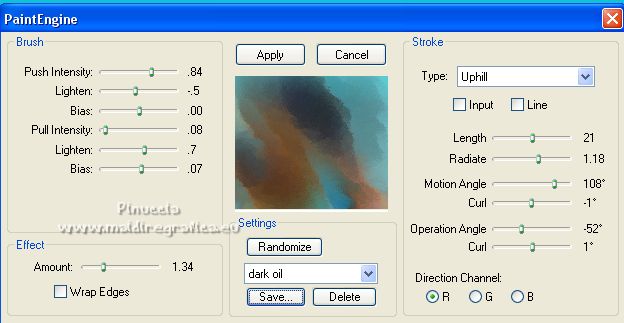
Répéter l'Effet une deuxième fois.
20. Réglage>Teinte et Saturation>Vibration.
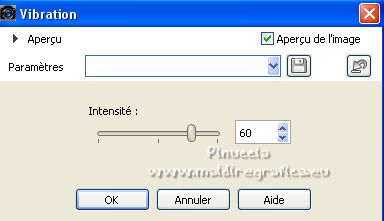
21. Vous positionner sur le calque du haut de la pile.
Calques>Fusionner>Fusionner le calque de dessous.
Image>Redimensionner, 85%, redimensionner tous les calques décoché.
22. Touche K sur le clavier pour activer l'outil Sélecteur 
et placer Position horiz.: 21,00 et Position vert.: 50,00.
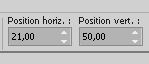
Effets>Effets 3D>Ombre portée, couleur #000000.
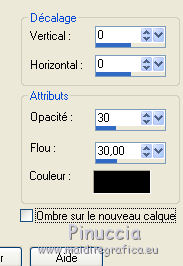
23. Ouvrir EF-EF-Corpo_em_Movimento_texto_1 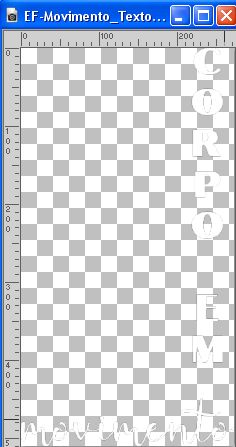
Édition>Copier.
Revenir sur votre travail et Édition>Coller comme nouveau calque.
Placer Position horiz.: 697,00 et Position vert.: 45,00.

Touche M pour désélectionner l'outil.
24. Effets>Effets 3D>Ombre portée, couleur #000000.
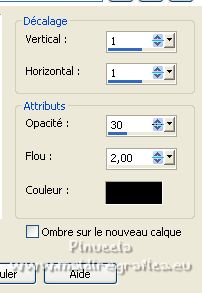
25. Image>Ajouter des bordures, 1 pixel, symétrique, couleur blanche.
26. Édition>Copier
Sélections>Sélectionner tout.
Image>Ajouter des bordures, 40 pixels, symétrique, n'importe quelle couleur.
Sélections>Inverser.
Édition>Coller dans la sélection.
27. Réglage>Flou>Flou gaussien - rayon 20.

Sélections>Désélectionner tout.
28. Signer votre travail.
29. Image>Ajouter des bordures, 1 pixel, symétrique, couleur blanche.
Image>Redimensionner, 1000 pixels de largeur, redimensionner tous les calques coché.
30. Réglage>Netteté>Masque flou, comme précédemment.

Enregistrer en jpg.
Pour le tube merci H@nne


Si vous avez des problèmes, ou des doutes, ou vous trouvez un link modifié, ou seulement pour me dire que ce tutoriel vous a plu, vous pouvez m'écrire.
28 Decembre 2022

|

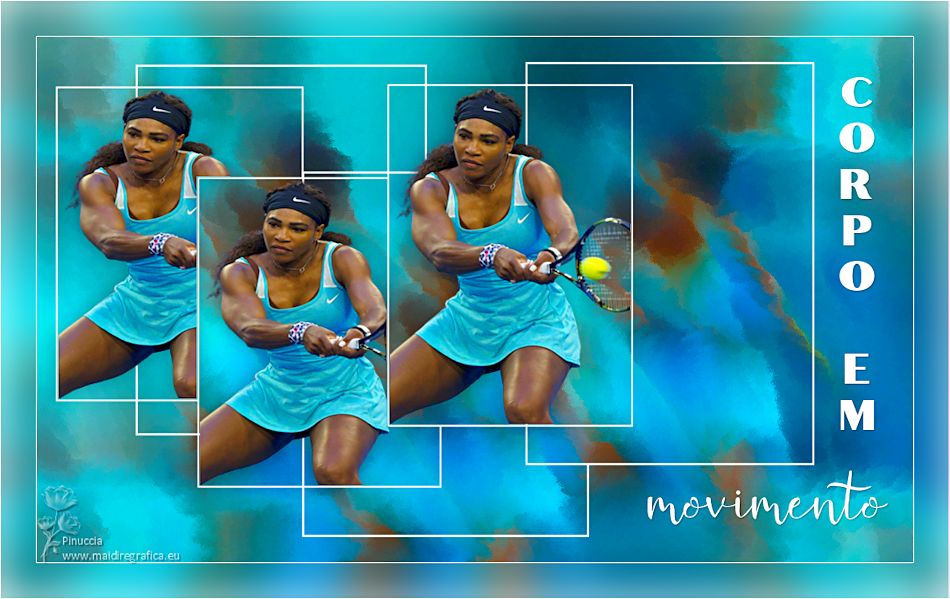



 Vos versions
Vos versions 


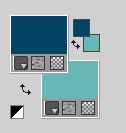
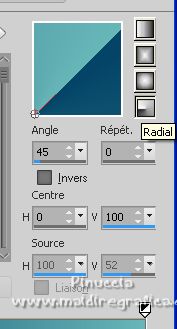

 l'image transparente du dégradé.
l'image transparente du dégradé.